Kuinka korjata iPhonen ilmoitukset eivät toimi – 6 helppoa tapaa
Joskus saatat huomata, että sinulta jää paitsi tärkeistä viesteistä, koska et et saa ilmoituksia iPhoneesiMiksi näin tapahtuisi? Miten korjata tämä ongelma? Tämä artikkeli vastaa näihin kahteen kysymykseen yksityiskohtaisesti ja tarjoaa kuusi helppoa ja nopeaa tapaa käsitellä tätä ongelmaa, joista voit valita.
SIVUN SISÄLTÖ:
Osa 1. Miksi en saa ilmoituksia iPhoneen?
Yleensä on useita syitä, miksi et saa ilmoituksia iPhonessa. Tässä luetellaan joitakin yleisiä syitä.
1. Sovellusten ilmoitukset on poistettu käytöstä.
2. Olet ottanut käyttöön Keskittymis-/Hiljainen-tilan tai Älä häiritse -tilan.
3. iOS/kyseinen sovellusversio on vanhentunut.
4. Verkossasi on jotain vikaa.
5. Jos virransäästötila on käytössä, taustatoiminta (esim. push-ilmoitukset) saattaa olla rajoitettua.
Osa 2: Kuinka korjata iPhonen ilmoitukset eivät toimi
Koska olemme listanneet mahdolliset syyt siihen, miksi iPhone-ilmoitukset eivät toimi osassa 1, näytämme sinulle, kuinka ratkaista tämä ongelma eri tilanteista riippuen.
Tarkista ilmoitusasetukset
Jos tietyn sovelluksen ilmoitukset on poistettu käytöstä, et saa ilmoituksia kyseiseltä sovellukselta. Esimerkiksi Facebookilla on erillinen vaihtoehto ilmoitusten lähettämiseen asetuksissa. Jos… Facebook-ilmoitukset eivät toimisinun on ensin tarkistettava asetukset ja otettava ilmoitukset käyttöön. Näin otat ilmoitukset käyttöön iPhonessa:
Vaihe 1. Mene Asetukset > ilmoitukset.
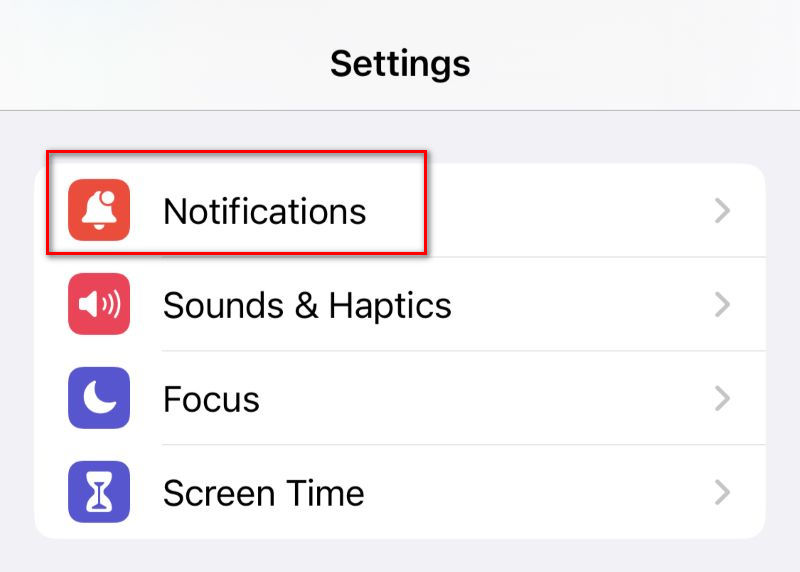
Vaihe 2. Tarkista, oletko ottanut käyttöön Salli ilmoitukset sovelluksille. Jos ei, ota se käyttöön.
Keskittymis-/hiljainen-tilan tai Älä häiritse -tilan pois päältä
Käyttäjät eivät välttämättä saa ilmoituksia, jos he ovat aiemmin ottaneet käyttöön Keskittymis-/Hiljaisuustilan tai Älä häiritse -tilan. Nämä tilat hiljentävät ilmoitukset iPhonessa automaattisesti, jotta viestit eivät häiritse sinua työstä/opiskelusta. Sinun on poistettava ne käytöstä saadaksesi ilmoituksia uudelleen.
Vaihe 1. Siirry ohjauskeskus.

Vaihe 2. Tarkista, onko iPhonessasi Keskittymis-/Äänetön-tila tai Älä häiritse -tila päällä. Jos jompikumpi niistä on päällä, poista se käytöstä.
Päivitä iOS-/sovellusversiosi
Jos et ole päivittänyt iOS:ääsi tai tiettyä sovellusta pitkään aikaan, et ehkä pysty vastaanottamaan ilmoituksia, koska vanha versio on todella vanhentunut eikä enää tue ilmoituksia. Uusin versio voi korjata joitakin virheitä, kuten ilmoitusten puuttumisen iPhoneissa.
iOS:n päivittämiseen:
Vaihe 1. Mene Asetukset > general > ohjelmistopäivitys tarkistaaksesi, onko iOS-käyttöjärjestelmäsi uusin versio. Jos ei, iPhone muistuttaa sinua järjestelmän päivittämisestä.

Vaihe 2. Napauttaa Päivitykset.
Tietyn sovelluksen päivittäminen:
Vaihe 1. Avaa App Store.
Vaihe 2. Tarkista, tarvitseeko sovellusta päivitystä. Päivitä se tarvittaessa.
Tarkista verkkoyhteys
Jos verkkoyhteytesi on huonossa kunnossa eikä se saa yhteyttä kunnolla, iPhonesi saattaa pysyä verkon ulkopuolella eikä voi vastaanottaa online-viestejä. Tästä johtuen se ei lähetä push-ilmoituksia. Noudata näitä ohjeita ratkaistaksesi ongelman, jossa iPhonesi ei saa ilmoituksia.
Vaihe 1. Mene Asetukset > Wi-FiTarkista, onko iPhonesi yhteydessä Wi-Fi-verkkoon. Jos ei, muodosta yhteys.
Vaihe 2. Jos iPhone on muodostanut yhteyden tiettyyn Wi-Fi-verkkoon, yritä muodostaa yhteys uudelleen.
Sammuta virransäästötila
Virransäästötila saattaa estää taustatoiminnot, kuten ilmoitusten lähettämisen, akun säästämiseksi. Jos et halua vähentää iPhonen energiankulutusta, poista tämä tila aina käytöstä, jotta iPhonen ilmoitukset eivät hiljene.
Vaihe 1. Mene Asetukset > Akku.
Vaihe 2. Tarkista, onko virransäästötila päällä. Jos se on päällä, kytke se pois päältä.
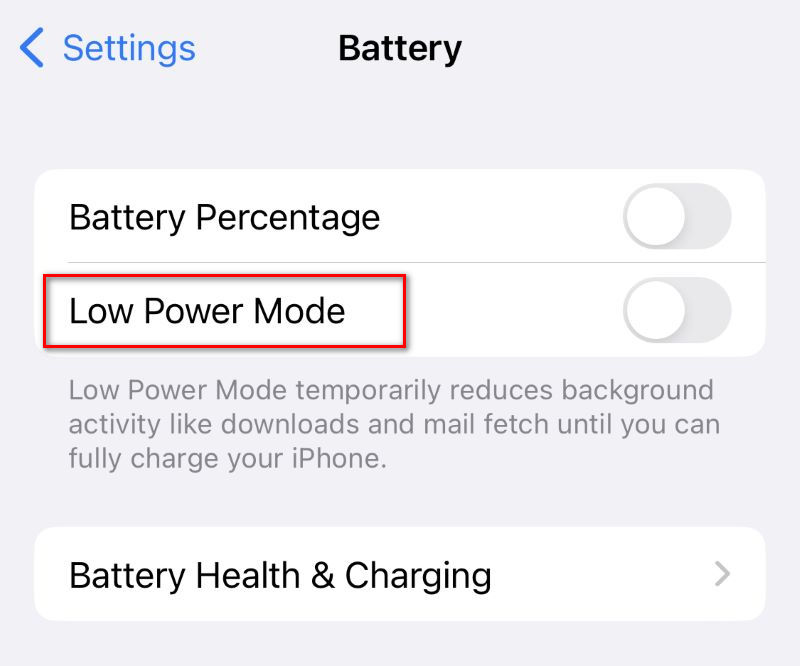
Osa 3: Paras ohjelmisto iPhonen ilmoitusten toimimattomuuden korjaamiseen
Jos mikään yllä olevista menetelmistä ei toimi iPhonessa, sinun on käännyttävä ammattilaisohjelmiston puoleen. Paras ohjelmisto, jolla voit poistaa ilmoitusten mykistyksen iPhonessa, on Apeaksoft iOS System RecoverySe on ammattimainen iOS-järjestelmäongelmien korjaamiseen. Se tukee sekä Windowsia että Macia.
Palauta iPhonesi erilaiset ongelmat lyhyessä ajassa
- Se korjaa vain iOS-järjestelmäsi eikä vahingoita iPhoneasi.
- Ilmainen pikakorjaus -painike antaa käyttäjille mahdollisuuden korjata ongelmia yhdellä napsautuksella.
- Tunnista ja korjaa lähes kaikki iPhonen ongelmat: iPhone ei soi, näyttö on jähmettynyt/musta, iPhone on poistettu käytöstä ja kaikki muut yli 150 iOS-järjestelmäongelmaa.
- Palautuksen lisäksi se voi myös päivittää iOS 17/18/26 -version alempaan/alempaan versioon ilman tietojen menetystä.
Suojattu lataus
Suojattu lataus

Vaihe 1. Lataa ja asenna se ilmaiseksi. Käynnistä se. Liitä iPhone tietokoneeseen USB-kaapelilla.
Vaihe 2. Valitse iOS-järjestelmän palauttaminen. Valitse sitten Aloita painiketta.
Vaihe 3. Voit ensin napsauttaa sinistä Ilmainen pikakorjaus painiketta. Sen avulla voit ratkaista helposti ongelmia, kuten murskaantumisen tai jäätymisen, lyhyessä ajassa.

Vaihe 4. Jos Ilmainen pikakorjaus -painike ei korjaa ongelmaasi, napsauta Korjata sivun keskellä.
Vaihe 5. Nyt esitellään kaksi korjaustyyppiä. Voit valita Vakio-tila tai Edistynyt tilatarpeidesi mukaan. Kuten nimestä voi päätellä, Edistynyt tila on tehokkaampi ja sillä on korkeampi onnistumisprosentti monimutkaisissa ongelmissa. Kun olet valinnut tilan, napsauta Vahvistaa.

Vaihe 6. Ohjelmisto tunnistaa iPhonesi automaattisesti. Kaikki sovellettavat laiteohjelmistoversiot näkyvät käyttöliittymässä. Valitse korjattava versio ja napsauta Lataa ladata järjestelmän ongelmien havaitsemiseksi.

Vaihe 7. Napauta seuraava aloittaaksesi korjauksen. Saatat joutua odottamaan jonkin aikaa, kunnes kaikki ongelmat on korjattu.
Yhteenveto
Nyt olet ymmärtänyt, miksi et voi vastaanottaa ilmoituksia, ja olet oppinut useita tapoja käsitellä niitä. iPhonen ilmoitukset eivät toimiJos et pysty ratkaisemaan tätä ongelmaa tarkistamalla iPhonen asetuksia, suosittelemme, että valitset iOS-järjestelmän palautuksen, joka auttaa sinua muutamalla napsautuksella.
Aiheeseen liittyvät artikkelit
Kun iPhonen näyttö pimenee yhtäkkiä, se voi johtua monista syistä. Tässä esittelemme joitain tehokkaita vaiheita, jotka auttavat sinua.
iPhone käynnistyy uudelleen? Tai iPhone pitää käynnistyksen uudelleen, kun lataat tai liität kuulokkeet? Voit korjata tämän ongelman lukemalla tämän viestin.
Oletko koskaan ollut hämmentynyt, kun iPhonesi salasanan vahvistamisessa tapahtui virhe? Tule ja tutustu 6 tapaan korjata iPhonen pääsykoodi, joka ei toimi!
IPhonesi näyttö on vain musta ja siinä lukee iPhone ei ole käytettävissä. Tässä on neljä ratkaisua tämän ongelman tehokkaaseen korjaamiseen.

